- ブルーレイ・DVD・音楽CDに簡単作成!
- 多様な動画・画像形式の入力に対応
- 分かりやすいインターフェース、最短3秒で書き出しが可能!
- 充実した編集機能、豊富なメニューテンプレートを搭載
これ1つあれば!パソコンから動画を簡単にDVDに焼くことができる
• Filed to: 各形式の動画をDVDに • Proven solutions
パソコンに保存してある動画ファイルをDVDに焼くことが出来ればパソコンのモニターよりも大きな画面で動画を楽しんだり、ドライブ中に車載のDVDプレイヤーで楽しんだりと様々なシチュエーションで動画を楽しむことが出来ます。
「DVD Memory for Windows」ならDVDディスクであればDVD-R、DVD+R、DVD-RWなど複数のDVD標準に対応し、動画ファイルもMP4、MOV、FLVなど多くの形式に対応しているのでソフトを購入したけれど結局DVDやファイル形式が対応していなく使用できなかったなどという失敗はありません。
DVD Memory for Windows導入し、パソコンの中の動画ファイルをDVDに焼くことでパソコンのドライブの整理をすることもできるので、パソコンのドライブが一杯になってしまって困っているという方にもおすすめです。
DVD Memory-BD・CD・DVD書き込みフト

- ・多様な動画・画像形式の入力に対応
- ・1クリックでDVDやブルーレイに作成できる
- ・多彩なテンプレートを搭載して、個性的なDVDを書き込む
- ・写真スライドショー・音楽CD作成・データディスク・ISOファイルをDVDに焼ける!
パソコンから動画を簡単にDVDに焼く方法
ステップ① 製品を登録する
DVD Memory for Windowsを起動すると「DVDディスクを作成」、「blu-rayディスクを作成」、「ワンクリックでDVDを作成」と表示されます。いずれを選択をするとDVD Memory for Windowsに未登録の場合は登録画面が表示されます。試用版は制限があるので、製品を購入して、正式版に登録する必要があります。
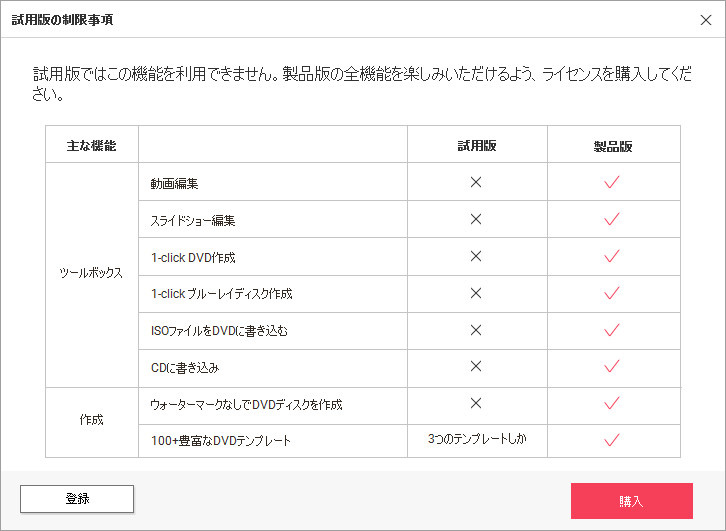
ステップ② ソフトを起動する
ソフトを起動して、「DVDディスクを作成」または「ワンクリックでDVDを作成」をクリックします。

ステップ③ ファイルを読み込む
緑色の「+」ボタンをクリックするか、ドラッグ&ロップで直接にソフトにドラッグして任意の動画ファイルを登録します。
複数選択することで一気に登録することも可能です。 間違ったファイルを登録してしまった場合はサムネイルを右クリックして「削除」を選択するか下部の「タイトルを追加」の右方向にあるゴミ箱マークで登録を解除できます。
ファイルは下部にある緑色のゲージが満杯になるまで1枚のディスクに焼くことができます。確認しつつ好きなファイルを同じ手順で登録しましょう。

ステップ④ 動画を編集する
動画編集機能が付いているので、画面の明るさや彩度を変更したり、簡単ながらエフェクトを掛けることも可能です。BGMを掛けることも出来ますので、雰囲気を盛り上げたい時には便利です。

ステップ⑤ テンプレートを選択する
クラッシク、旅行、祝日など、大量のメニューテンプレートを無料で提供しています。

ステップ⑥ DVDを作成する
焼きたいファイルを全て選択できたら上のメニューから「作成」をクリックし、任意の設定をしたら「作成」を選択すれば業は終了です。設定の項目がよくわからない場合はデフォルトの設定で問題ありません。

まとめ
「DVD Memory for Windows」なら以上のステップだけで簡単にパソコンのファイルをDVDに焼くことができます。パソコンに詳しくない人でも手順がシンプルなので問題なく作業をこなすことができるでしょう。
DVD作成に慣れてきたら動画を編集したり独自のメニュー画面を作成するなどオリジナルでDVDを華やげる演出をすることも可能です。テンプレートも最初からいくつか用意されているので便利です。
「DVD Memory for Windows」は機能に制限はありますが、無料で製品をダウンロードし体験することが出来ます。使用しているパソコンで動作がちゃんとされるかを確認してから購入することができるので、購入後にパソコンとの相性が悪く動作がしないといったトラブルが生じることもないので安心です。まずはダウンロードしてみて使いやすさを実感してみることをお勧めします。

関連トッピクス
WindowsでMTSファイルをDVDに書き込む方法
MP4 DVD変換:MP4をDVDに書き込みする方法